使命召唤8 Steam备份、恢复图文教程
Steam抽风大家们都知道,但是似乎有部分人还不知道这个功能,特此做一个教程,希望能帮到这些人。先是备份。

首先是Steam界面

然后点击Steam菜单,就会有这样的一个选项。

选择第一个
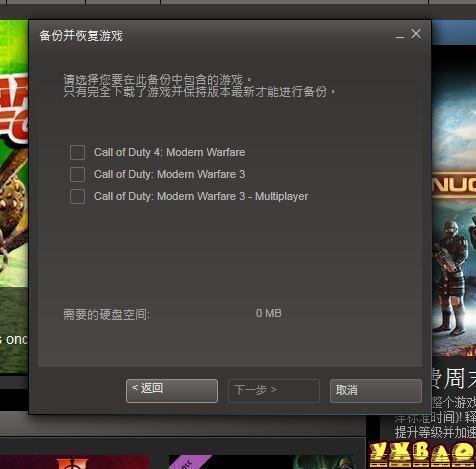
这时就有了选择游戏对话框,我选了第一个。
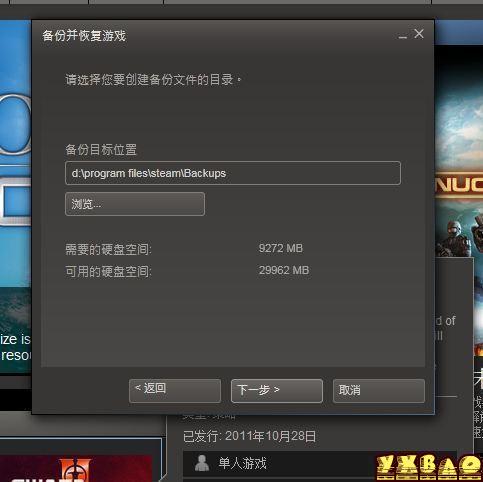
选择一个安装文件夹,建议默认。
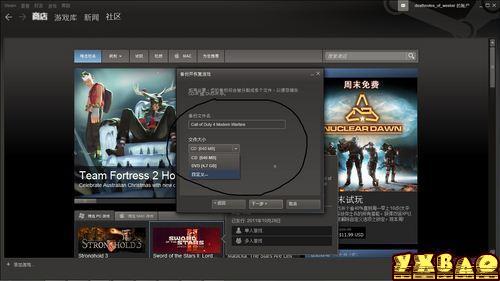
下一步之后就会弹出来这个对话框,可以按照自己的设定来改变存储形式和文件夹名称。然后就是备份程序自动运行了。
然后是从备份中恢复。注意恢复之前要先删除你游戏原来的文件。
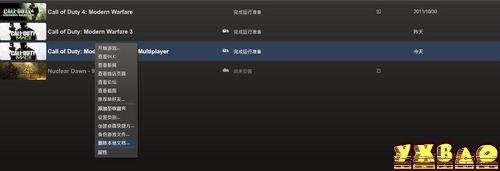
右键单击游戏库中的游戏,出现一个菜单,直接选择就好了。这里也可以对游戏进行备份。
还有一个方法是在上一菜单中选择属性。
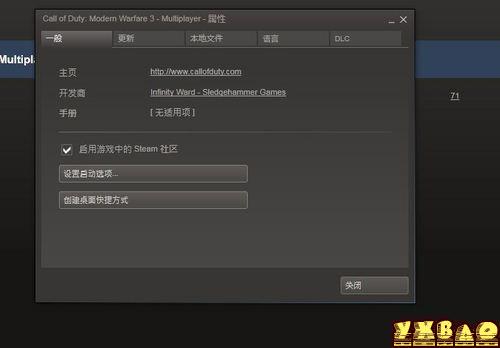
弹出如上图所示的对话框,选择本地文件选项卡。
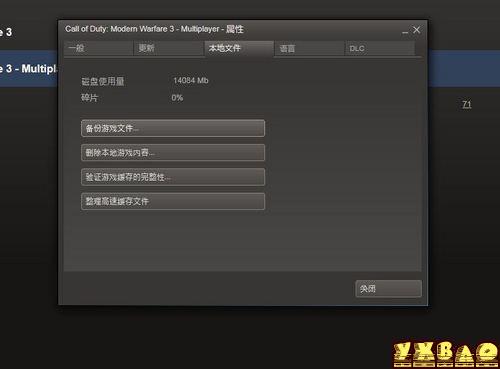
这样也可以进行。
如果按照一开始的方法的话,那就需要在Steam菜单下选择对应选项,并弹出如下对话框。

选择第二个,下一步,就会弹出下面的界面。
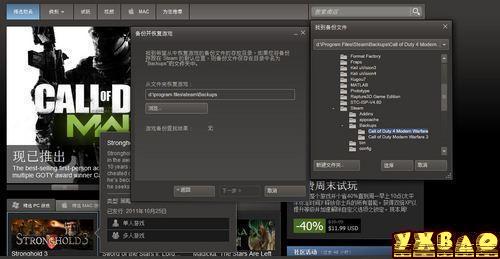
在这里点击选择你刚备份的文件夹,然后确定。
这步完成后,接下来Steam会开始准备安装文件,接下来就是自动程序了,最后会有一个提示完成界面。
注意备份文件是以特殊格式存储,除非在Steam中使用,否则无法解压缩。
声明:游戏堡网登载此文出于传递信息之目的,不代表游戏堡网赞同其观点或证实其描述,若侵权请来信告知,我们将及时处理。